ჩვენ გვსურს, რომ ხალხმა მოკლე შეტყობინებები გაუგზავნოს iMessage- ს, WhatsApp- ს, ან სხვა ცივილიზებულ ფორმატს, რომელიც ხელს უწყობს მოკლედ, მაგრამ ისინი დაჟინებით მოითხოვენ ელ.წერილს. მაგრამ რა მოხდება, თუ თქვენი ელ.წერილი გამოჩნდება თქვენი iPhone- ის ჩაკეტილ ეკრანზე და მასზე პასუხის გაცემა ადვილი იქნება, როგორც iMessage. თუ სწორად დააყენებთ, თქვენს რეგულარულ iPhone Mail აპს შეუძლია ზუსტად ამის გაკეთება Push და VIP ელ.ფოსტის გამოყენებით. მოდით შევხედოთ.
Push და VIP ელ
დღეს ჩვენ გამოვიყენებთ ელფოსტის ტყუპებს, რომლებიც არის VIP ელ.ფოსტა და Push. Push ხდის ნებისმიერ ახალ ელ.წერილს, როგორც გაფრთხილებას გაგზავნის მომენტში, ისევე როგორც iMessage ან სხვა შეტყობინებების აპლიკაცია. და VIP დარწმუნებულია, რომ მხოლოდ ელ.წერილი შერჩეული კონტაქტებიდან გამოჩნდება გაფრთხილებების სახით. თქვენ არ მიიღებთ შეტყობინებებს თქვენი უფროსისგან ელ.ფოსტისთვის, მაგალითად, ან იმ საინფორმაციო ბიულეტენისთვის, რომლის გამოწერაც, როგორც ჩანს, არ გაქვთ (პრო რჩევა: ადვილად გააუქმეთ ელ.წერილი 3-D Touch გამოყენებით)
Push და VIP აქტიური საშუალებით, თქვენ შეგიძლიათ უპასუხოთ ზუსტად ამ წერილებს მათ დაბლოკვის ეკრანზე დაჭერით გაფრთხილებები, ასე რომ თქვენ არასოდეს მოგიწევთ თქვენი გადატვირთული შემოსულების გავლა მხოლოდ მნიშვნელოვანი მნიშვნელობის საპოვნელად კომუნიკაციები. მოდით შევქმნათ.
როგორ გავააქტიუროთ ელ.ფოსტის შეტყობინებები
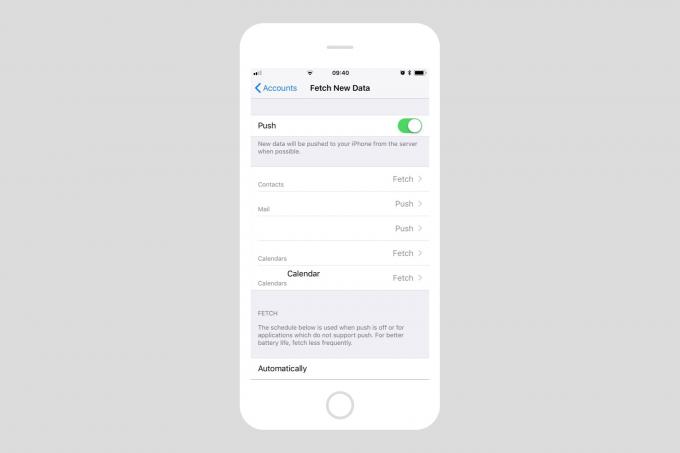
ფოტო: Cult of Mac
ელფოსტა შეიძლება ჩამოვიდეს ორიდან ერთი გზით: ბიძგი ან მოტანა. Fetch ამოწმებს თქვენს ელ.ფოსტის სერვისს ახალი წერილებისთვის პერიოდულად - მაგალითად, საათში ერთხელ - და გადმოწერს ყველაფერს ახალს, ერთდროულად. Push მუშაობს iMessage– ის მსგავსად. ახალი შეტყობინებები იგზავნება თქვენს iPhone– ზე, როგორც კი მიიღება თქვენი ელ.ფოსტის პროვაიდერის მიერ (მაგალითად, Gmail). IPhone– ზე ან iPad– ზე ბიძგის გააქტიურება ადვილია. უბრალოდ გაემართა პარამეტრები> ანგარიშები და პაროლები> ახალი მონაცემების მოპოვებადა ჩართეთ მონიშნული დიდი ღილაკები ბიძგი. ქვემოთ ნახავთ თქვენი სხვადასხვა ელ.ფოსტისა და ელ.ფოსტის სერვისების ჩამონათვალს (კალენდრები, მისამართების წიგნები).
შეამოწმეთ სასურველი ელ.ფოსტის სერვისი სიაში და დარწმუნდით, რომ ის ასევე მითითებულია ბიძგი. შესაძლებელია ინდივიდუალური სერვისის დაყენება Fetch- ზე, მიუხედავად იმისა, რომ მთავარი გადამრთველი დაყენებულია. ეს საშუალებას გაძლევთ (შესაძლოა) დაზოგოთ ბატარეის სიცოცხლე ნაკლებად ხშირად შემოწმებული სერვისის გამოყენებით. თქვენ ალბათ არ გჭირდებათ კონტაქტების მყისიერი სინქრონიზაცია, მაგალითად.
თქვენი ფოსტის სერვისმა შეიძლება ასევე მოგცეთ საშუალება აირჩიოთ რომელი თქვენი საფოსტო ყუთები აიძულა. თუ ეს არის ვარიანტი, ის გამოჩნდება, როდესაც ამ სიაში ამ სერვისს შეეხებით. კარგი საწყისი წერტილი არის მხოლოდ თქვენი შემოსულები დააყენოთ დააყენებს.
Ის არის. ახლა ნებისმიერი ახალი წერილი დაუყოვნებლივ გამოჩნდება. თუ ბევრ ელ.წერილს მიიღებთ, ეს საკმაოდ შემაშფოთებელი გახდება, საკმაოდ სწრაფად. მოდით გავფილტროთ ეს წერილები, ასე რომ თქვენ ხედავთ მხოლოდ მნიშვნელოვანებს.
როგორ გამოვიყენოთ VIP ელ
VIP არის სუფთა და საკმაოდ ღრმა ფუნქცია Mac და iOS– ში. თქვენ შეგიძლიათ დაამატოთ ნებისმიერი თქვენი კონტაქტი VIP სიაში და შემდეგ დააყენოთ სპეციალური სიგნალები მხოლოდ იმ ადამიანებისთვის, რომლებიც ამ სიაში არიან. მაგალითად, თქვენ შეგიძლიათ გამორთოთ ყველა შეტყობინება თქვენი ელ.ფოსტისთვის, მაგრამ შეტყობინებები გამოჩნდეს ჩაკეტილ ეკრანზე VIP– ებისთვის. ბიძგთან ერთად, ეს ნიშნავს, რომ თქვენ ნახავთ მხოლოდ იმ ადამიანების გაფრთხილებებს, რომლებიც თქვენზე ზრუნავენ.
როგორ დავაყენოთ VIP სიგნალები თქვენს iPhone- ზე
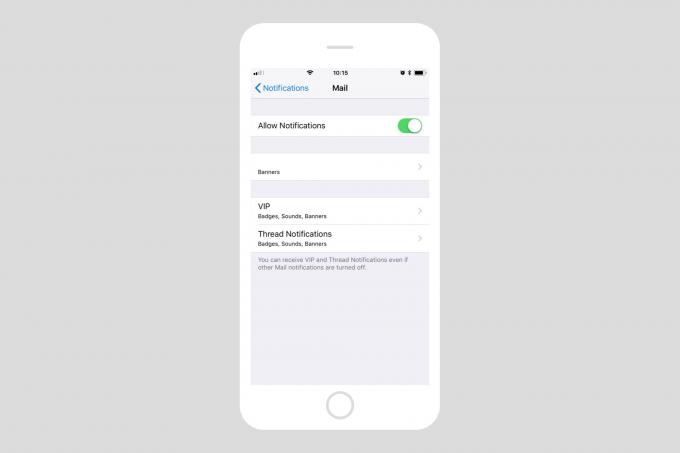
ფოტო: Cult of Mac
პირველ რიგში, ჩვენ დავაყენებთ VIP სიგნალებს და გამორთავთ რეგულარულ სიგნალებს. გაემართა პარამეტრები> შეტყობინებები> ფოსტა. აქ თქვენ უნდა დააყენოთ საერთო შეტყობინებების დაშვება გადართვა ჩართულიდა შემდეგ თავად გააკონტროლეთ სიგნალიზაცია. მე მაქვს მითითებული, რომ ნაჩვენები იყოს ჩუმად ბანერები ყველა ფოსტისთვის, ასე რომ მე შემიძლია ვნახო ახალი ფოსტის შეტყობინებები, როდესაც რეალურად ვიყენებ ჩემს iPhone- ს, მაგრამ მე მხოლოდ ჩვენება ჩაკეტილ ეკრანზე და ხმები ჩართულია VIP- ისთვის.
ამ პარამეტრის გათვალისწინებით, მე მივიღებ გაფრთხილებას დაბლოკვის ეკრანზე, როდესაც ერთი ჩემი VIP კონტაქტი გამომიგზავნის წერილს.
როგორ დავამატოთ კონტაქტი VIP სიაში
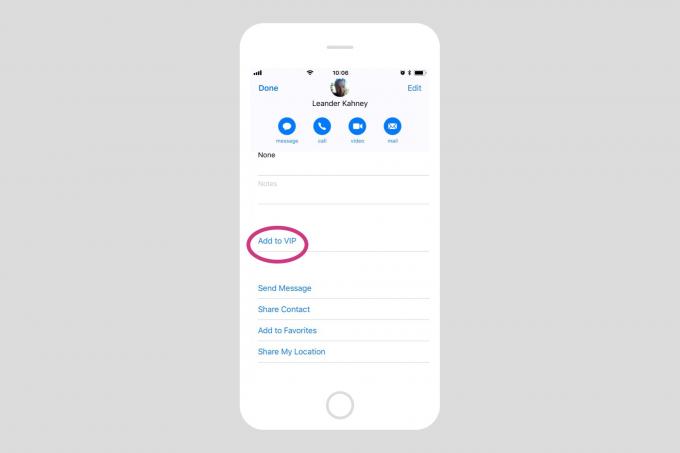
ფოტო: Cult of Mac
თქვენი VIP სიაში კონტაქტის დამატების რამდენიმე გზა არსებობს, მაგრამ მათი უმეტესობა მუშაობს ერთნაირად - მათი საკონტაქტო ბარათის გამოყენებით. მაგალითად, გახსენით ფოსტის აპლიკაცია და შემდეგ შეეხეთ ამ პირის წერილს. შემდეგ, ფოსტის ზედა ნაწილში შეეხეთ მათ სახელს ( მდებარეობა: ველი). ეს აჩვენებს მათ საკონტაქტო ბარათს. გადაახვიეთ ქვემოთ სანამ არ დაინახავთ დამატება VIP- ში ღილაკს და შეეხეთ ამას. კონტაქტი ახლა თქვენს VIP სიაშია და თქვენ მიიღებთ შეტყობინებებს, როგორც კი ისინი მოგწერენ ელ.
ამ მარტივი დაყენებით, თქვენ არასოდეს უნდა გამოტოვოთ სხვა მნიშვნელოვანი წერილი და ელ.ფოსტა შეიძლება გახდეს ისეთივე მოსახერხებელი, როგორც ნებისმიერი სხვა შეტყობინებების სერვისი. და არის კიდევ ერთი უპირატესობა იმაში, რომ მიიღოთ ყველა მნიშვნელოვანი წერილი თქვენთან - თქვენ არასოდეს დაგჭირდეთ თქვენი ელ.ფოსტის შემოსულების მონახულება. თქვენ შეგიძლიათ დაუშვათ, რომ ის მშვიდობიანად გაცხელდეს, ისევე როგორც Mac- ის კულტიძვირფასო ლიდერ ლეანდერ კაჰნი.
